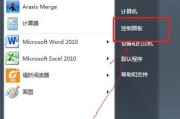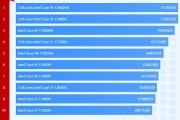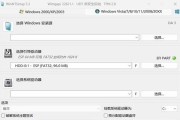随着互联网技术的飞速发展,直播已经成为一种新兴的社交方式,越来越多的人希望通过笔记本电脑开始自己的直播之旅。但对于初学者来说,如何设置笔记本电脑以进行直播可能是一个挑战。本文将为您详细解读笔记本电脑直播新品设置的步骤,助您轻松步入直播世界。
一、准备工作
在开始设置笔记本电脑之前,您需要准备好以下几样东西:
1.一台性能合适的笔记本电脑:确保您的笔记本拥有足够的CPU速度、显卡性能以及内存容量。
2.稳定的网络连接:一个快速且稳定的互联网连接是直播的基础。
3.直播软件:您可以选择OBSStudio、XSplit等流行的直播软件。
4.音频和视频设备:包括麦克风、摄像头等。
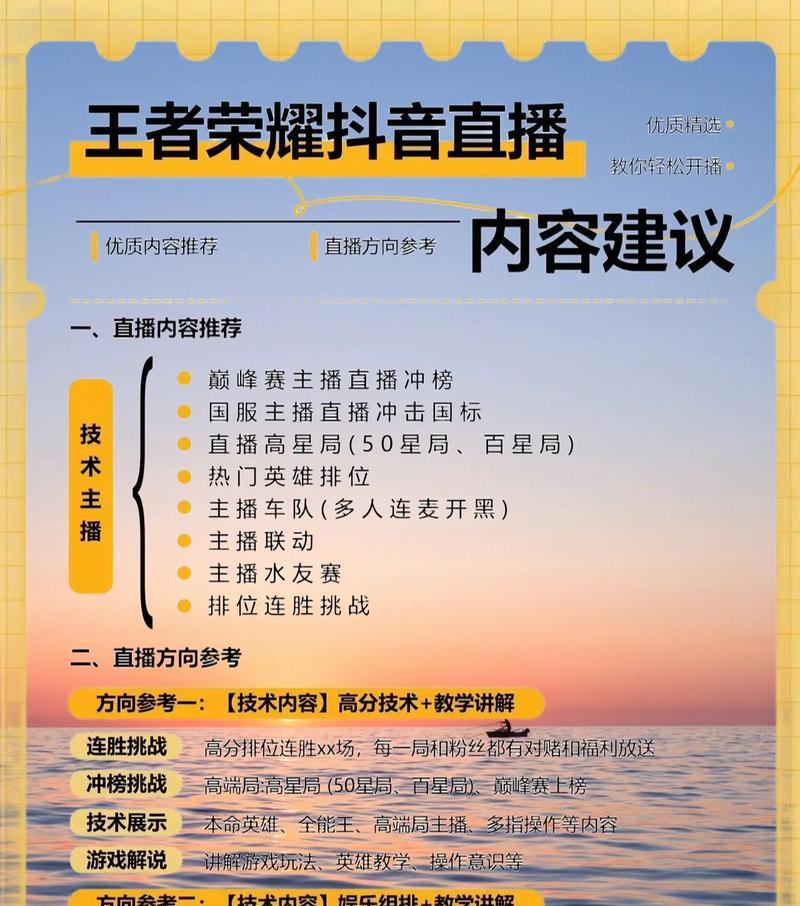
二、安装直播软件
您需要在笔记本电脑上安装直播软件。以下是具体步骤:
步骤1:下载直播软件
前往您选择的直播软件官网,下载最新版本的软件安装包。
步骤2:安装软件
运行下载的安装程序,按照指示完成安装步骤。
步骤3:软件初步配置
打开安装好的直播软件,进行初步配置,包括设置视频捕捉设备、音频输入源等。
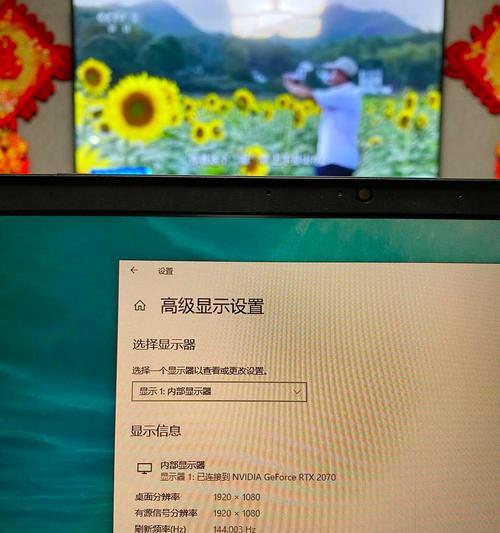
三、设置直播参数
在直播软件中设置合适的直播参数是至关重要的一步:
步骤1:设置编码器
选择合适的编码器(如x264或NVENC),并根据您的网络情况进行码率和分辨率的调整。
步骤2:配置场景和源
创建直播场景,并添加视频源(摄像头)、音频源(麦克风)以及可能的屏幕捕捉等。
步骤3:设置输出
在设置输出部分,确保将直播地址(例如RTMP服务器地址)设置正确,并对流的质量进行调整。

四、调试音频和视频
调试您的音频和视频设备以保证直播质量:
步骤1:测试音频
在软件的预览模块中测试麦克风声音,并调整音频输入设备的音量和声音效果。
步骤2:测试视频
从摄像头捕捉视频画面,并进行尺寸调整、滤镜添加等操作以优化直播效果。
五、网络测试与优化
进行网络测试,确保直播过程中的流畅性:
步骤1:网络连接测试
使用在线工具测试您的网络上传速度,以确认是否满足直播需求。
步骤2:网络优化
关闭不必要的应用程序和后台进程,以节省带宽。确保直播时网络环境稳定。
六、正式直播
在确认一切设置正确无误后,您就可以开始您的直播了:
步骤1:启动直播
在软件中点击‘开始直播’按钮,进行直播推流。
步骤2:互动管理
直播中积极与观众互动,这将增加观众的参与度和粘性。
步骤3:直播结束后
直播结束后,可以查看直播统计数据,了解观众的反馈,并根据反馈进行相应调整。
结语
通过以上步骤,您已经可以完成笔记本电脑直播新品的初步设置了。直播是一个不断学习和优化的过程,只要您不断地实践和尝试,就能逐渐提升直播质量,成为一位出色的直播主。祝您直播愉快!
标签: #笔记本电脑